Mida tähendab viga 0xc000012f, miks see ilmub ja kuidas õigesti kõrvaldada

- 2858
- 352
- Mr. Salvador Ryan
Koostöö arvutiga pakub arvukate programmide installimist ja käivitamist. Kasutaja seab kõik rakendused käsitsi ja alustab tema soovil.
Mõnikord tulevad selle käigus välja arusaamatud vead. Nakatumata kasutaja ei saa kohe kindlaks teha, milline viga see on ja milline on selle välimuse põhjus.

Üsna levinud vigade koodide arv võib ohutult sisaldada 0xc000012f. Keegi on teda juba kokku puutunud ja teab, kuidas selles olukorras tegutseda. Muu teave ja lisatud juhised on äärmiselt kasulikud.
Tutvumine veaga
Enne veaseisundist 0xc000012F rääkimist peate mõistma, mis tegelikult juhtus ja mis probleem on asjakohane kood räägib.
Üldiselt on Windows 10 -ga arvutitega programmidesse installimise ja käivitamise protsessid standardsed ja tavalised. Enamikul juhtudel ei teki raskusi ega probleeme.
Kuid see juhtub erinevalt. Kui dialoogiboks on koos pealdisega halb pilt ja kuvatakse ka koodi viga 0xc000012f. Windows 10 on tavaline nähtus. Samuti on aknas ette nähtud, et programm pole ette nähtud täitmiseks või sisaldab viga.
Tähelepanu. Mitte tingimata veakood on täpselt 0xc000012f. Mõnikord kirjutatakse selle asemel tagasi 0xc000012d või 0xc0000020. Kuid see on olemus ja probleemi põhjus ei muutu.Siin tekib huvitav olukord. Kui mängu või rakenduse käivitamisel kuvatakse viga 0xC000012F -koodiga ja põhjus näitab dialoogiboksis, siis hakkab kasutaja tarkvarast põhjust otsima.
See pole täiesti õige. Lõppude lõpuks võib selline probleem tekkida erinevates olukordades. Isegi kui see on ametlikest saitidest. See tähendab, et potentsiaalselt vigu ei tohiks olla, kuid need on. Ja siin on ainult tarkvara võimatu süüdistada.
Millised on vea põhjused
Kui rakenduse alustamisel arvuti või sülearvuti ekraanil kuvatakse tüüpi 0xC000012F viga, ei saa dialoogiboksi, kummalisel kombel, uskuda 100%.
Jah, on võimalus, et litsentseerimata tarkvara on installitud. Ja sellel on palju vigu ja muid probleeme. Siis on halva pildi välimus üsna loomulik. Kuid see juhtub harva. Tõenäosus on tähtsusetu.
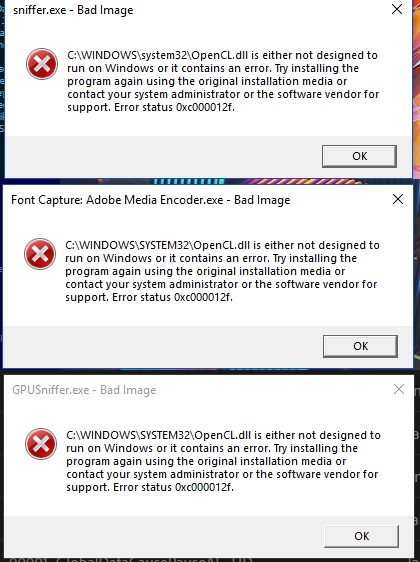
Rohkemad põhjused, miks süsteem kirjutab veaseisundi kohta koos koodiga 0xc000012F, kui mängu või programmi käivitatakse, on järgmised:
- Kõvakettale on kogunenud suur hulk ajutisi faile;
- Ebaõnnestumine ilmnes pahatahtliku tarkvara mõju tõttu;
- Süsteemifailid olid kahjustatud;
- kokkupuude jääkandmetega pärast Windows 10 värskendusi;
- Rike arvutiraamatukogude küljest.
Nagu näete, on mitu potentsiaalset põhjust. Seetõttu võtab probleemi kõrvaldamine natuke aega. Oluline on juhiseid selgelt kinni pidada.
Kuidas viga kõrvaldatakse
Nüüd peamise küsimuse juurde, kuidas viga õigesti parandada 0xc000012f.
Siin on kohe oluline märgata, et probleemi on võimalik kõrvaldada, mille tõttu pole võimalik programmi käivitada ega luua, isegi ilma selgete teadmisteta selle esinemise põhjuse kohta.
Tulemuse saamiseks on vaja teatud toiminguid teha vastavalt algoritmile antud algoritmile.
Milline lahendus võimaldab teil probleemist vabaneda vea kujul 0xC000012F arvutites koos Windows 10 opsüsteemiga, on keeruline kohe öelda. Soovituste täitmine samm -sammult, seetõttu saab selgeks, mis põhjustas. Kuid kõige olulisem on see, et probleem lahkub ja mängude, rakenduste ja muu tarkvaraga on võimalik jätkata tööd.
Laadige veel üks versioon
Paljud on huvitatud sellest, mida teha, et kontrollida sellise ebameeldiva vea põhjuseid ja tingimusi nagu 0xc000012f.
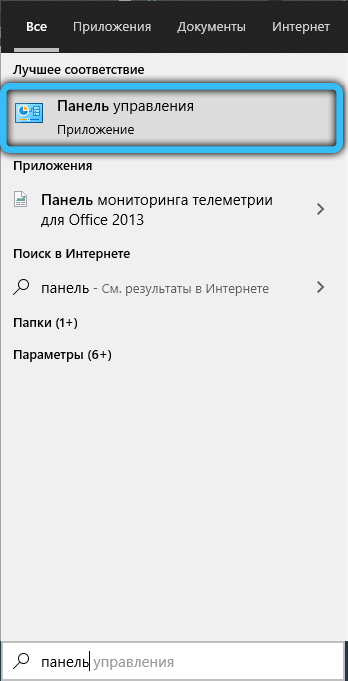
Ja kõigepealt peaksite alati välistama võimaluse, et probleemi põhjuseks oli programm ise.
Kui viga installimisel indekseerib, otsige sama tarkvara alternatiivset versiooni. Parem on seda teha ametlike arendajate saitide kaudu.
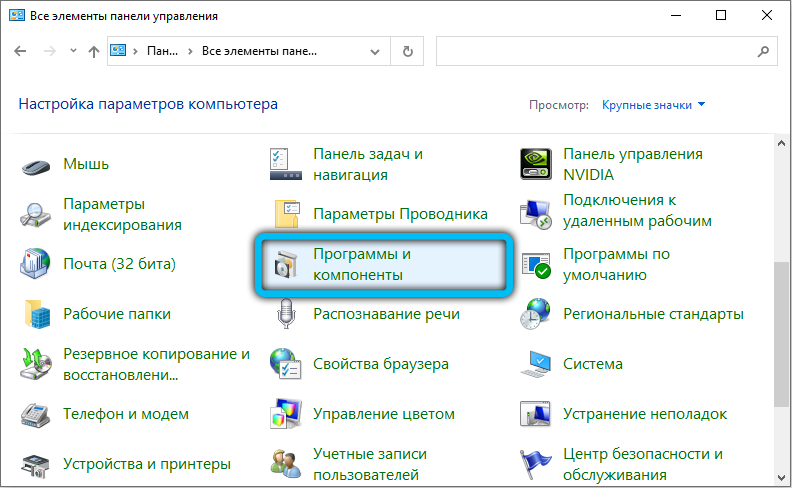
Võtke arvesse ühilduvuse küsimust. Võimalik, et teie arvuti või opsüsteem ei toeta banaalselt tööd installitud tarkvaraga.
Kui alternatiivse versiooni testimine koos alternatiivse installimisega näitab, et põhjus pole programmis, siis võite minna aktiivsemate toimingute juurde.
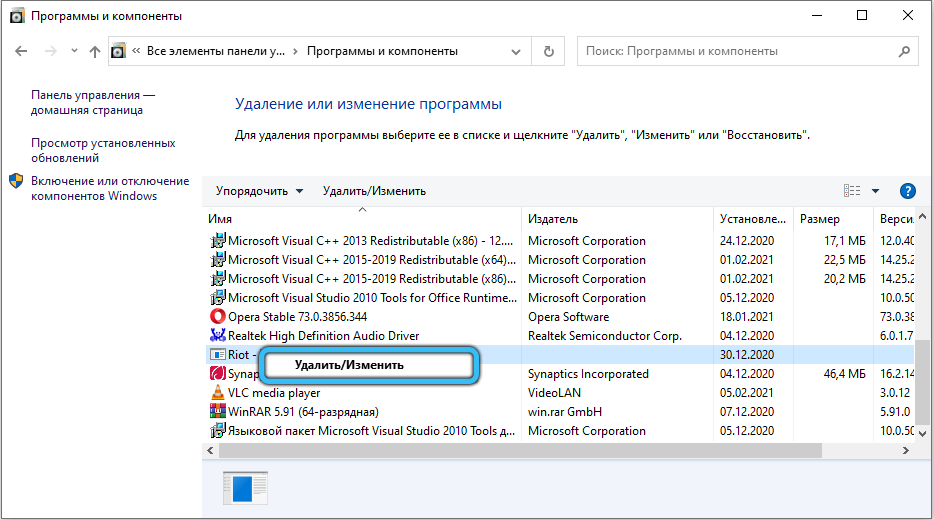
Ajami puhastamine
Mõnikord on vastus küsimusele, kuidas tüütu tõrge 0xc000012f oma arvutis Windows 10 laua taga on. Prügifailide arvuti lihtsalt puhastamisest piisab.
Kui see pole programm, siis peaksite hakama arvutist vabanema tarbetutest failidest. See on vahemälu ja tarkvara jäänused, mis pikka aega eemaldati.
Üldiselt saab puhastamist käsitsi läbi viia. Kuid siis peab iga fail eraldi otsima ja kustutama. Seetõttu on lihtsam end sisseehitatud tööriistadega relvastada, mida Windows 10 OS pakub.
Siin saate teha järgmist:
- Jookse dirigerit;
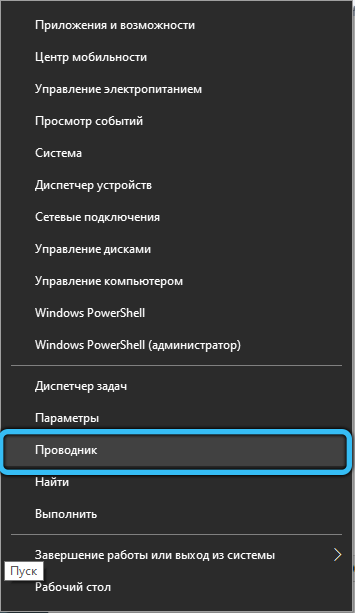
- Tooge kursor süsteemi kettale;
- Vajutage paremat nuppu;
- Valige "omadused";
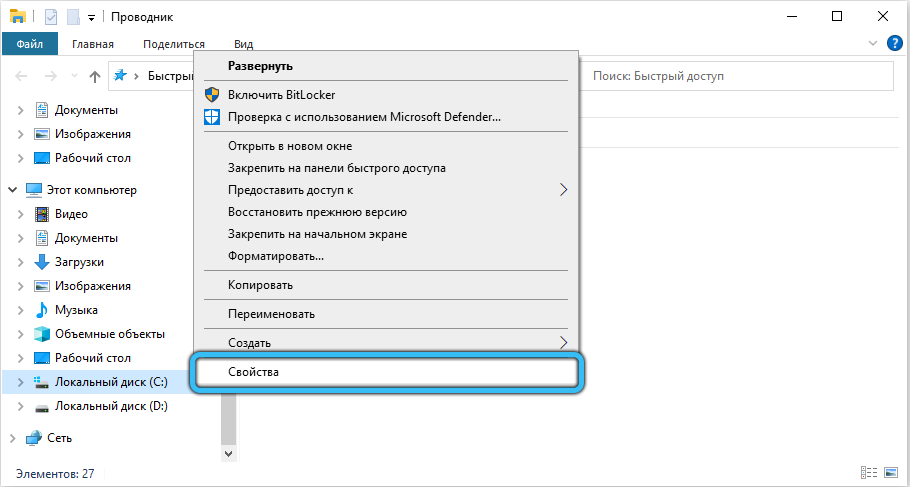
- Minge alajao "Üldine";
- Järgmisena klõpsake ketta puhastamist;
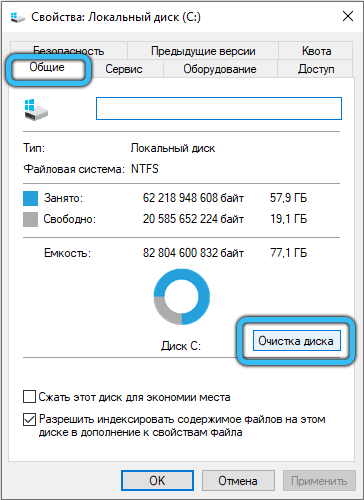
- Oodake protsessi analüüsi lõpuleviimist;
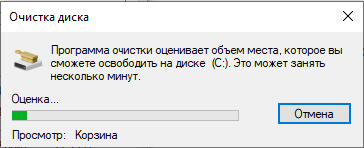
- Kinnitage lisafailide kustutamine.
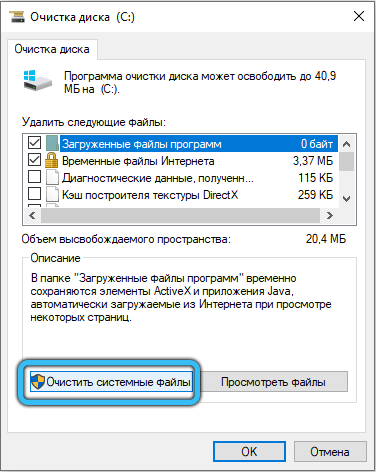
Kui eemaldamine on lõpule viidud, ilmub aken, milles on palju ruumi puhastatud.
Nüüd peate süsteemi taaskäivitama ja proovima programmi uuesti avada, mille tõttu tõrge löödi välja.
Lisaks standardsele puhastusvahendile kasutage ka kolmanda osapoole, kuid tõhusaid programme. Nagu ccleaner. Lisaks saab nende kasutamist kombineerida. Kõigepealt kontrollige tööriista ehitatud ja seejärel veel üks programm.
Viiruse analüüs
Pahatahtlike failide olemasolu mõjutab oluliselt opsüsteemi olekut ja toimimist. Viirused võivad põhjustada mitmesuguseid ebaõnnestumisi. Ja kõnealuse koodi välimus pole erand. Sellises olukorras pole tärkavat viga 0xC000012F koodiga arvutis või sülearvutis keeruline eemaldada, kui pardal on Windows 10.
Viiruste probleem on see, et mõnikord istuvad nad süsteemis pikka aega, kuid ei näita ennast. Sellise veaga silmitsi seistes viirusetõrjetarkvara abil läbi süsteemi põhjalik kontroll. Need võivad olla täisväärtuslikud viirused või kommunaalteenuste ravi.
Kuna programmide kõige tõhusamad versioonid on makstud, on heaks lahendusiks ehitatud utiliidi kasutamine. Selleks vajate:
- Avage ülesandepaneelil kandik;
- Klõpsake pilti valge kilbi kujul;
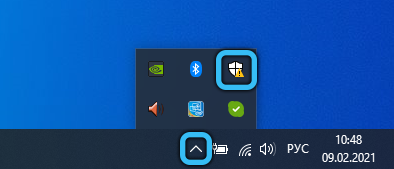
- avada sektsioon, millel on kaitse viiruste ja ohtude eest;
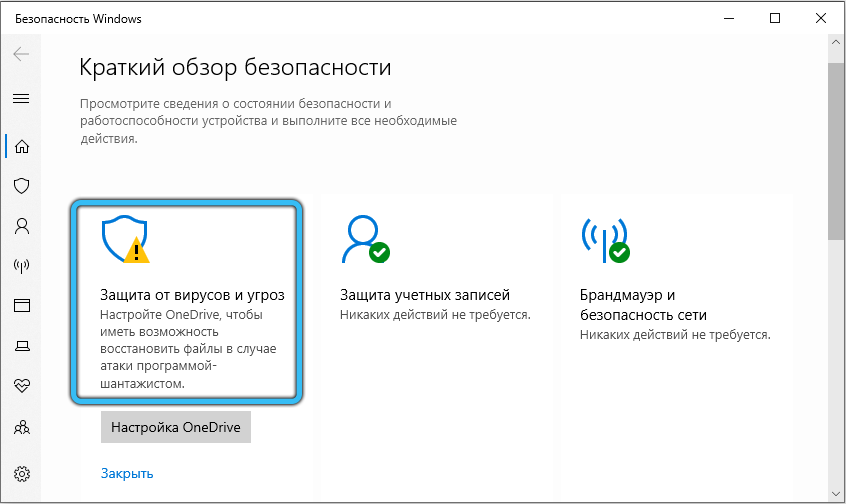
- Käivitage kontrollprotsess;
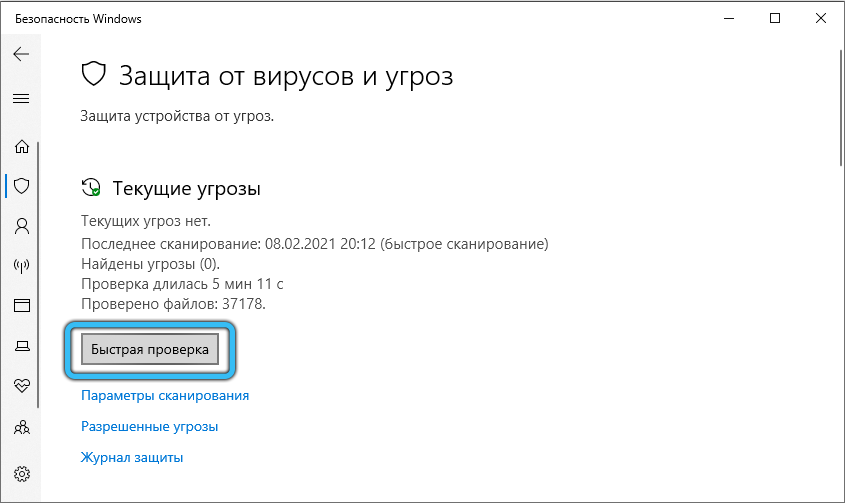
- Oodake analüüsi lõppu.
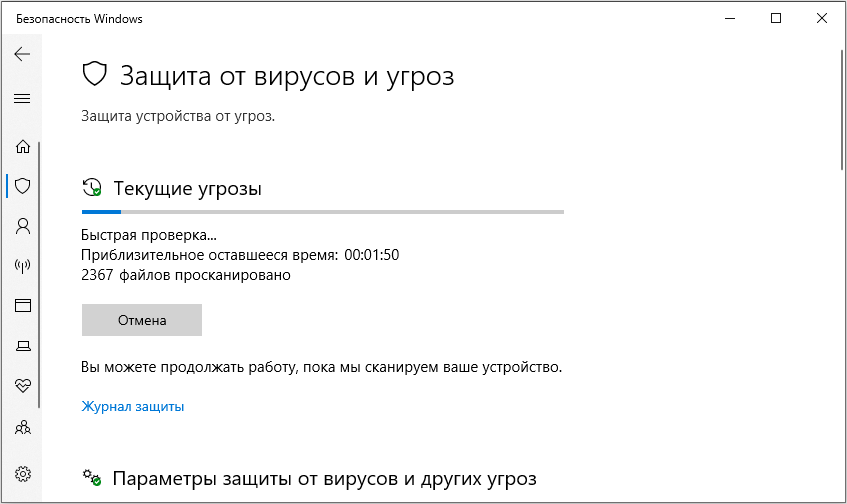
Taotlus kustutab iseseisvalt kahtlased ja potentsiaalselt ohtlikud failid.
Samuti tasub teha täielikku skannimist sama utiliidiga. See võtab lihtsalt mitte tund, tavaliselt.
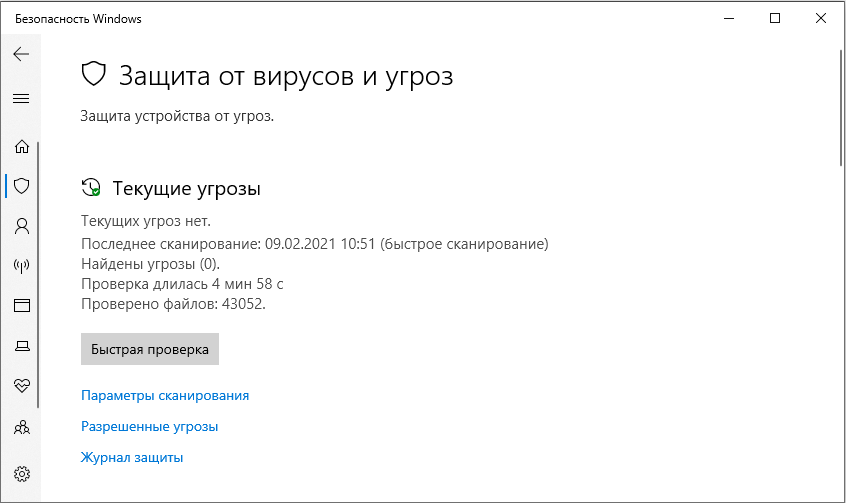
Süsteemifaili taastamine
Vea on veel üks potentsiaalne põhjus. Need on kahjustatud süsteemifailid. Jällegi võib põhjus olla viirustes.
Kui kustutate viiruse, ei juhtu faili taastamist ikkagi. Seda tuleb teha iseseisvalt.
Sel juhul pakutakse välja järgmine juhised:
- Avage meeskonna ehitus;
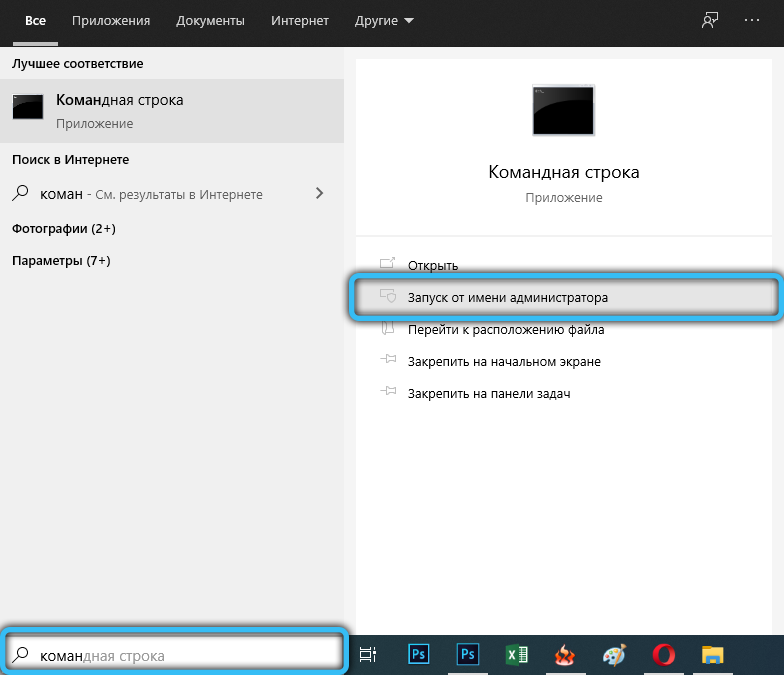
- Registreerige käsk SFC /SCANNOW;
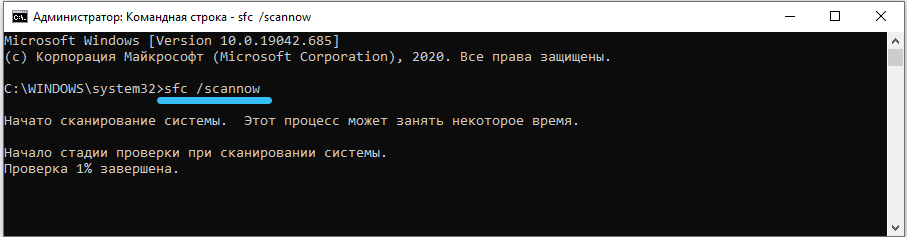
- Oodake protsessi lõpuleviimist;
- Sisestage nüüd käsk Deg /Online /Clearp-Image /RestoreHealth;
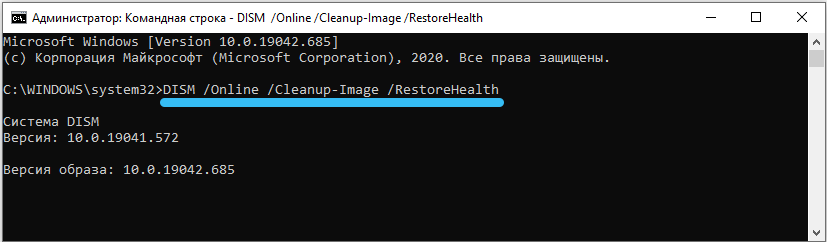
- Oodake auditi lõppu.
Kui test on täidetud ja kõik kahjustatud süsteemifailid taastuvad, peate seadme taaskäivitama ja uuesti kontrollima, kas rakendus töötab nüüd.
Kui viga nüüd välja tuleb, peate tegutsema edasi. Õnneks on otsused endiselt olemas.
Eemaldamine ja uuesti installimine
Kui teatavate tegurite, sealhulgas viiruste mõju all, ebaõnnestub. Tavaliselt juhtub see asjaolu, et üks või mitu faili kustutatakse. See juhtub juhuslikult või konkreetselt, nii et te ei saa kogu opsüsteemi süüdistada.
Kui tarkvara käivitamisel täheldatakse vea ilmumist, tasub proovida järgmist:
- Kustutage installitud probleemrakendus;
- Laadige sama tarkvara alla arendaja veebisaidilt;
- Veenduge, et arvuti, OS ja ühildub;
- Tarkvara installima.
Mõnikord viib selline meede positiivse tulemuseni.
Aga kui katse ebaõnnestus, ärge heitke meelt. Liigu edasi.
Kumulatiivse värskenduse eemaldamine
On veel üks lahendus, mis võib potentsiaalselt aidata probleemi lahendamisel veakoodiga 0xc000012f. See on Windows 10 kumulatiivse värskenduse eemaldamine. Sellel on oma kood, nimelt KV2879017.
Sa ei tohiks olla hirmul. Miski ei keeruline keeruline.
Kasutaja vajab järgmist:
- Avage "Start";
- Valige jaotis "Parameetrid";
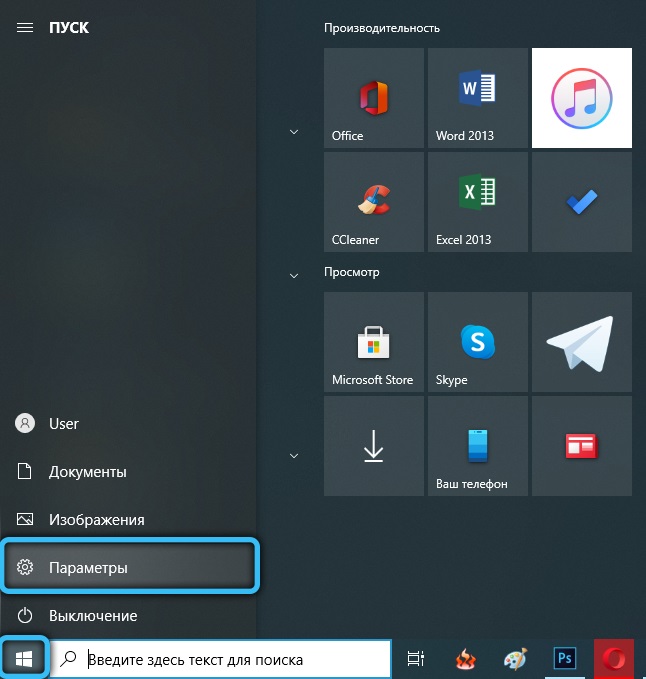
- Minge kategooriasse "ohutus ja värskendused";
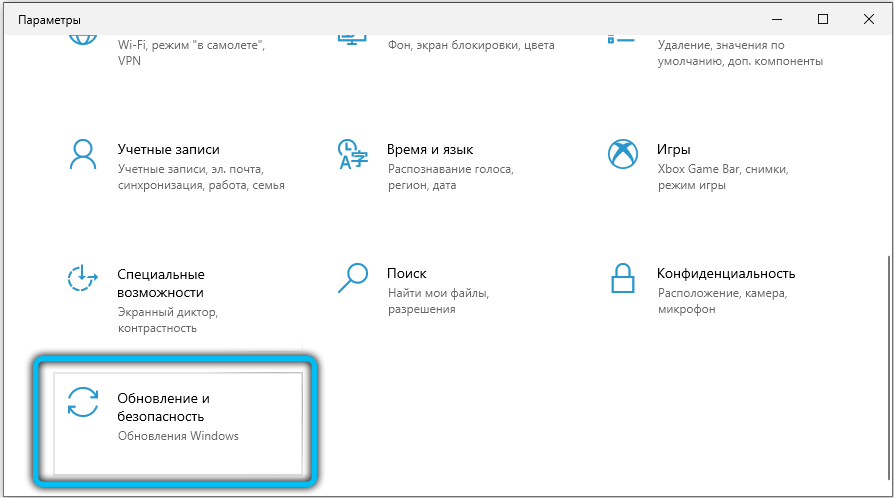
- Järgmisena vajutage ajakirja Update'i vaatamisega rida;
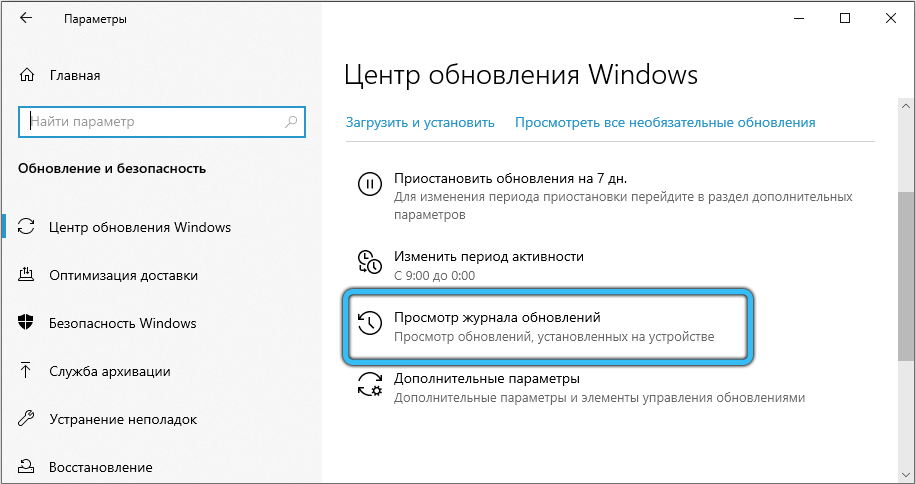
- Nüüd klõpsake suvandil „Kustuta värskendused”;
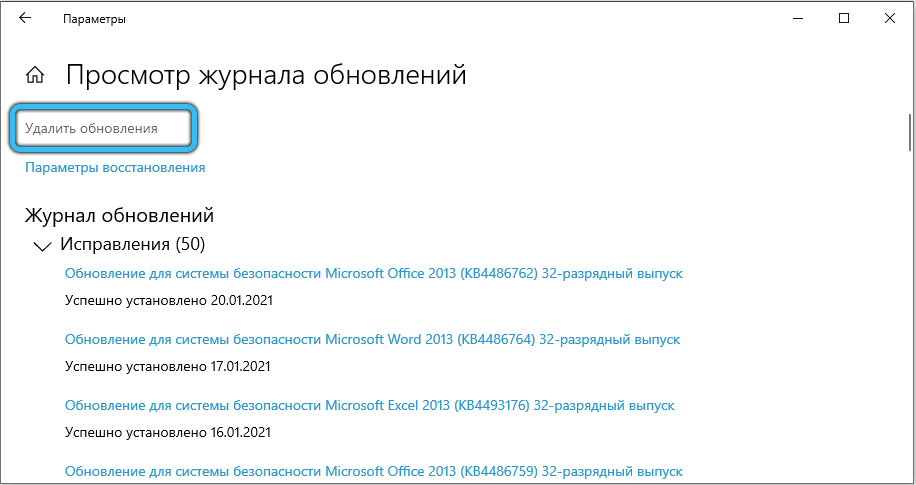
- Vajalik koodiga pakett on vaja leida ja viia hiirekursor sellele;
- Parema nupu abil, avades kontekstimenüü, eemaldage kott.
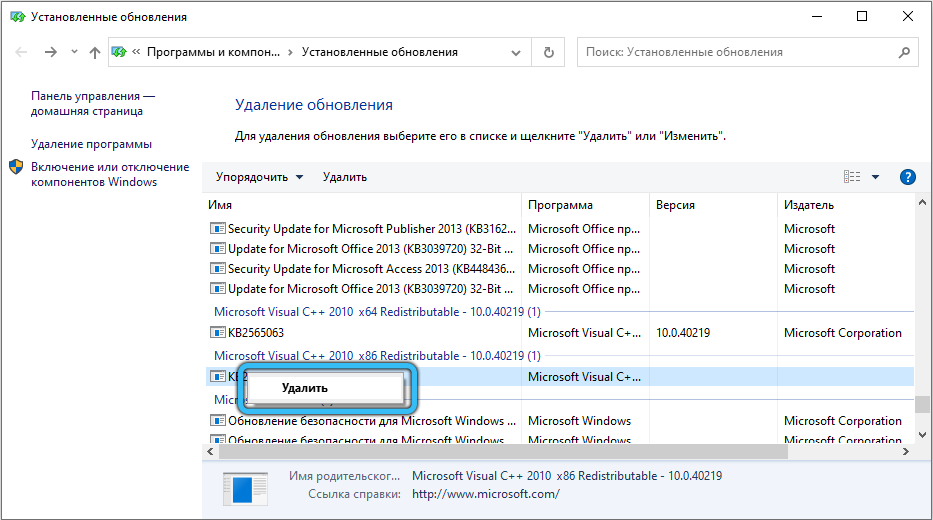
Pidage ainult meeles, et pärast deinstalli lõppu jõustuge, on vaja arvuti taaskäivitada. Kontrollige uuesti, kas rakendus käivitatakse. Kui ei, siis jätkake järgmise meetodi juurde.
Raamatukogude tuginemine
Teine 0xC000012F tõrke potentsiaalne põhjus on Windows 10 süsteemi teegi probleemid. Siin peate parameetrid uuesti registreerima.
Saate seda teha järgmiste juhiste järgi:
- mis tahes mugaval viisil käsurida käivitamiseks;
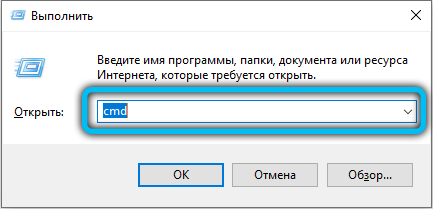
- Registreerige käsk RegGR32.exe;
- Järgmisena täpsustage päring C: \ Windows \ System32 \ MSVCP140.Dll;
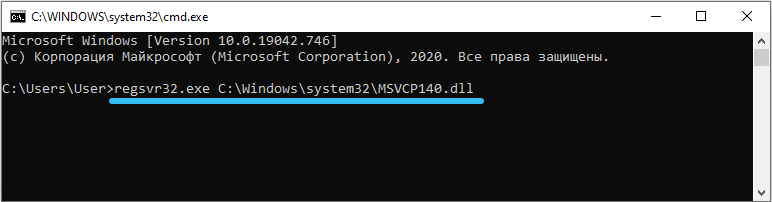
- Andke kinnitatud toimingule kinnitus.
Sõna otseses mõttes möödub mõni sekund ja uus raamatukogu registreeritakse.
Ei saa välistada, et pärast manipuleerimist hakkab probleemmäng või rakendus stabiilselt toimima ja viga kaob.
Raamistiku uuesti installimine või värskendamine
Mõnel juhul muutub vaatlusalune viga.
Tavaliselt kasutab Windows 10 -ga arvutid Net Framework versiooni 4.6. Kuid mõned nende töö rakendused saavad kasutada 3.5 versioon. Sel juhul peate laadima alternatiivse paketi koos arvutiga värskendustega.
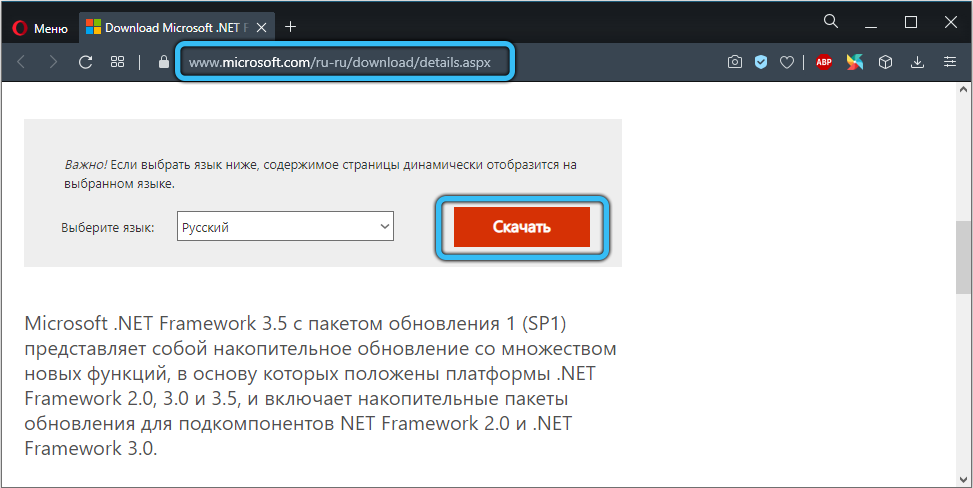
Kasutage ainult Windowsi arendaja ametlikku veebisaiti, st Microsoft. Siis jääb paketi installimine, arvuti taaskäivitamine ja järgmine katse programmi käivitamiseks.
Visuaalse C värskendus++
Lisaks ei ole Visual Studio komponentide allalaadimine üleliigne.
Selleks peate avama Microsofti ametliku veebisaidi ja laadima alla visuaalse C praeguse versiooni++. Siis tuleb see arvutisse installida.
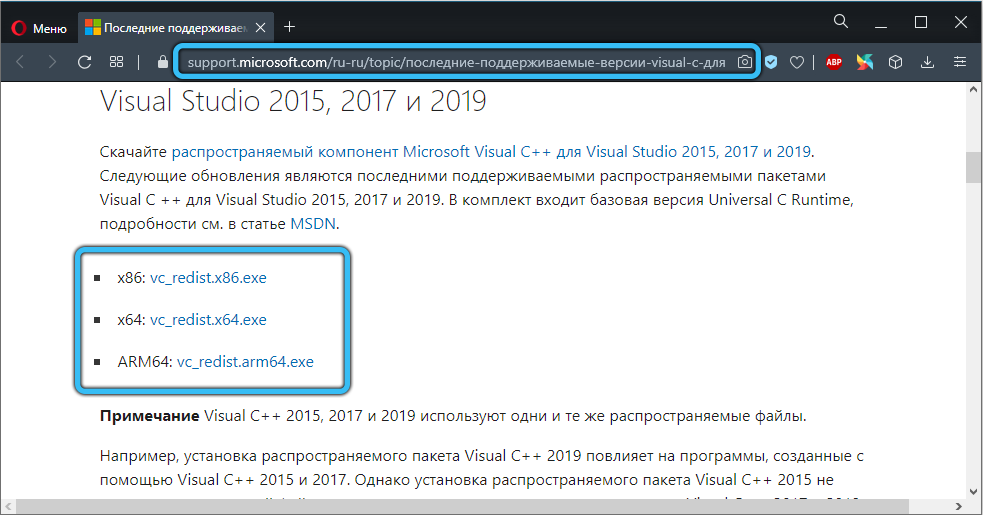
Ja traditsiooni järgi kontrollige, kas probleemprogramm töötab.
Taastumispunkt
Selle olukorra äärmuslik mõõde on taastumispunktide kasutamine.
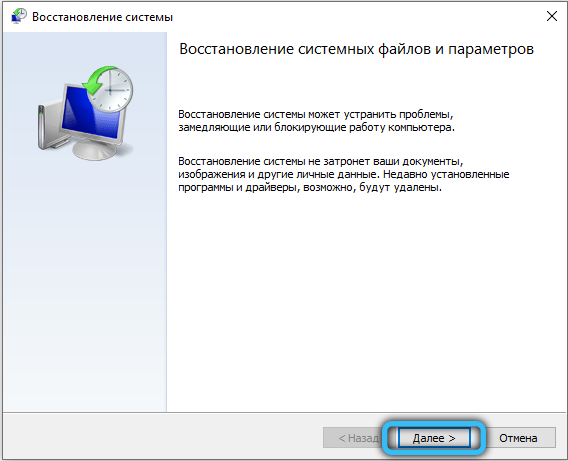
Kui kasutaja märkas, et enne programmi normaalset käivitamist, ilma probleemideta ja viga välja ei läinud, siis on mõistlik proovida opsüsteemi sel ajal olekusse tagasi keerata.
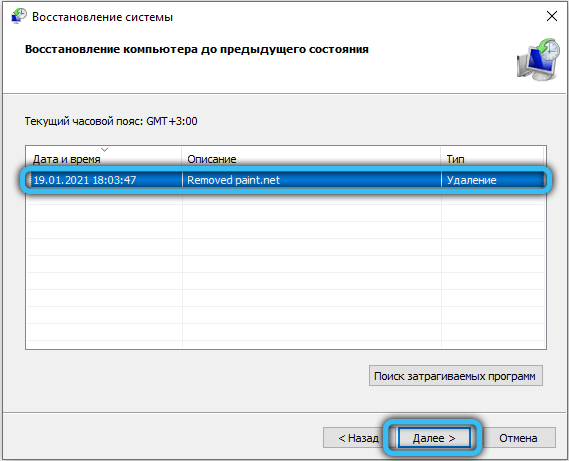
Muidugi on tagasivoolu jaoks vaja sobivaid taastamispunkte eelneda.
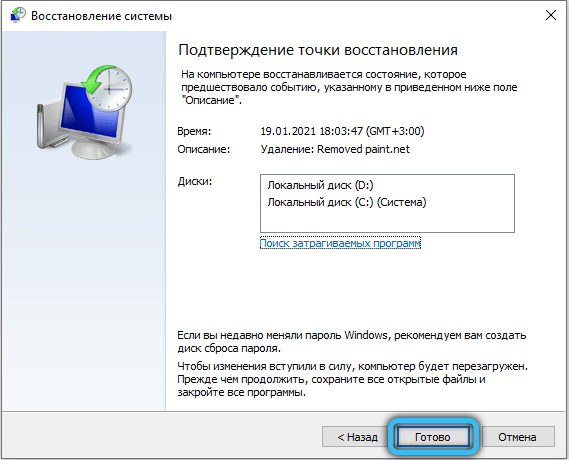
Kas oli vaja eksida viga 0xc000012f? Milliseid programme või rakendusi ta blokeeris? Mis põhjustas sellise rikke? Milline meetod on lõpuks probleemi lahendanud?
Jagage isiklikke kogemusi ja tähelepanekuid.
Telli, jätke kommentaarid ja küsige asjakohaseid küsimusi!
- « Mida teha, kui programm käivitatakse tõrge 0xc0000020
- Mis on shein ja kuidas tellimusi õigesti teha »

